Comment ajouter ou supprimer des événements rappels dans le calendrier Windows 10
L’application Calendrier intégrée à Windows 10 est un outil capable de gérer votre emploi du temps, vos réunions et vos rendez-vous.
Trouvez et réparez automatiquement les erreurs de Windows grâce à l'outil de réparation de PC
Reimage est un excellent outil de réparation qui détecte et répare automatiquement différents problèmes du système d'exploitation Windows. Avoir cet outil protégera votre PC contre les codes malveillants, les défaillances matérielles et plusieurs autres bugs. En outre, cela vous permet également d'utiliser votre appareil au maximum de ses capacités et de ses performances.
- Étape 1: Télécharger l'outil de réparation et d'optimisation des PC (Windows 11, 10, 8, 7, XP, Vista - Certifié Microsoft Gold).
- Étape 2: Cliquez sur "Démarrer l'analyse" pour trouver les problèmes de registre de Windows qui pourraient être à l'origine des problèmes du PC.
- Étape 3: Cliquez sur "Réparer tout" pour résoudre tous les problèmes.
L’application Calendrier vous permet d’afficher, d’ajouter, de modifier et de supprimer des événements ou des rappels. Vous pouvez utiliser cette fonctionnalité pour planifier des rendez-vous, des réunions et d’autres engagements quotidiens importants.
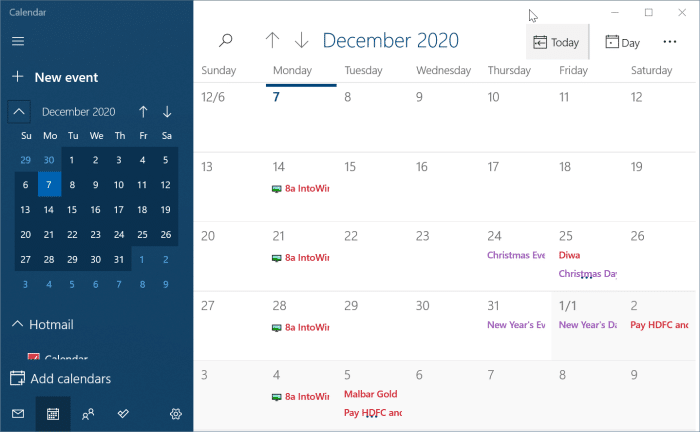
Bien que l’ajout et la suppression d’événements ou de rappels soit simple dans l’application Calendrier, les débutants peuvent avoir besoin d’un peu d’aide. Dans ce guide, nous verrons comment ajouter et supprimer des événements / rappels dans l’application Calendrier Windows 10.
Ajouter un événement ou un rappel au calendrier Windows 10
Étape 1: Ouvrez l’application Agenda. Dans le volet gauche ou le volet supérieur, sélectionnez un mois.
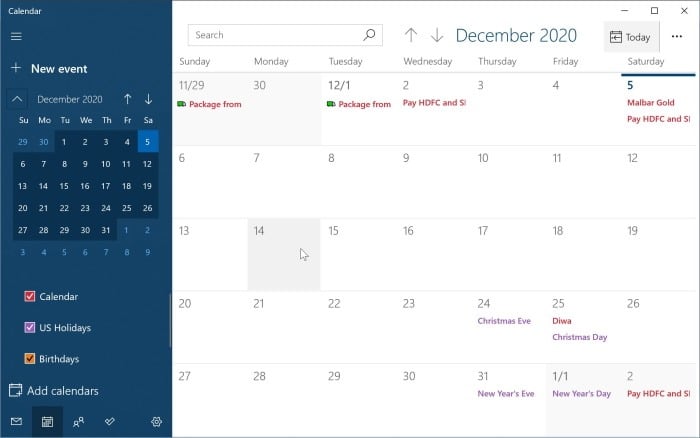
Étape 2: Pour ajouter un événement, cliquez sur la vignette de date dans le calendrier. Cliquez sur une vignette de date pour ouvrir une petite boîte de dialogue dans laquelle vous pouvez saisir le nom de l’événement, l’heure, le lieu et d’autres détails.
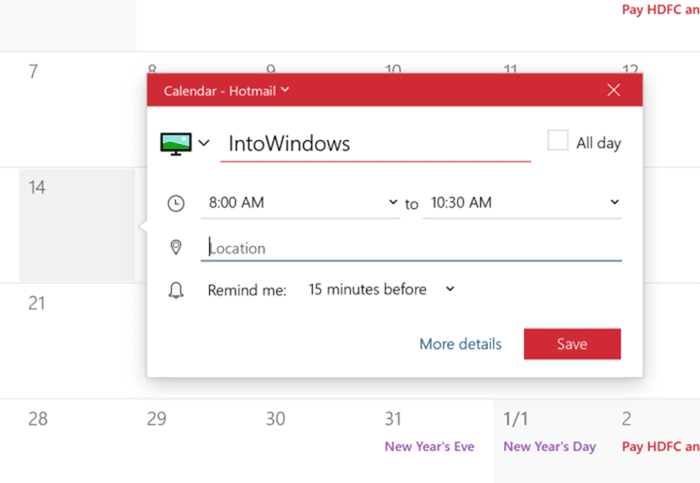
Si vous souhaitez ajouter des détails supplémentaires, comme une note, cliquez sur le lien Plus de détails . Vous pouvez également définir un événement répétitif en cliquant sur l’icône de répétition, puis en sélectionnant un intervalle de temps.
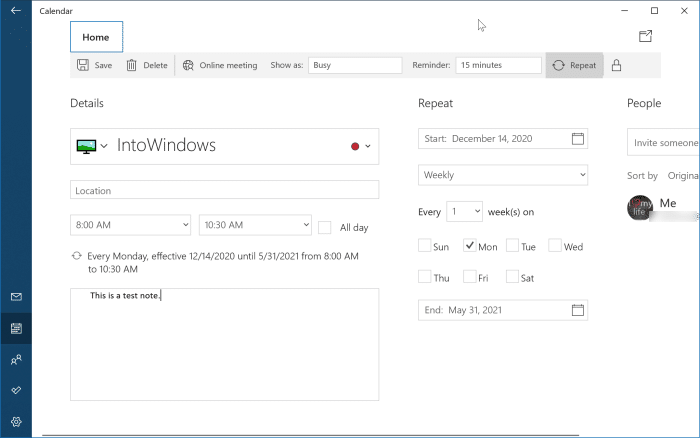
Étape 3: Cliquez sur le bouton Enregistrer . L’événement ou le rappel nouvellement ajouté sera automatiquement synchronisé sur vos appareils en utilisant le même compte.
Ajouter un événement directement depuis la barre des tâches de Windows 10
L’application Agenda vous permet d’ajouter des événements, mais vous n’avez pas nécessairement besoin d’ouvrir l’agenda pour ajouter un événement. Vous pouvez ajouter un événement directement depuis la barre des tâches. Voici comment:
Étape 1: Cliquez sur la date et l’horloge dans la barre des tâches pour afficher le menu déroulant du calendrier.
Étape 2: Dans le calendrier, sélectionnez une date à laquelle vous souhaitez ajouter un événement. Une fois qu’une date est sélectionnée, saisissez le nom d’un événement dans la zone Ajouter un événement ou un rappel .
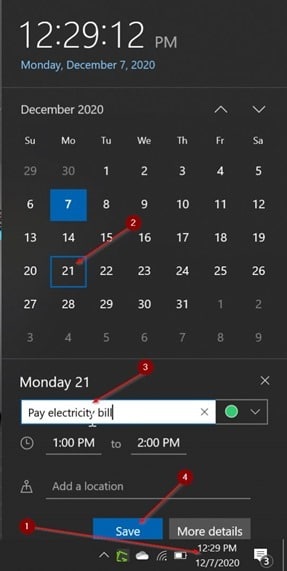
Étape 3: Dès que vous saisissez le nom d’un événement ou d’un rappel, vous verrez d’autres options telles que l’heure et le lieu.
Enfin, cliquez sur le bouton Enregistrer .
Supprimer un événement ou un rappel dans le calendrier Windows 10
Étape 1: Dans l’application Agenda, cliquez sur l’entrée de l’événement pour afficher un petit menu déroulant affichant plus de détails sur l’événement.
Étape 2: Cliquez sur le nom de l’événement dans le menu déroulant pour commencer à le modifier.
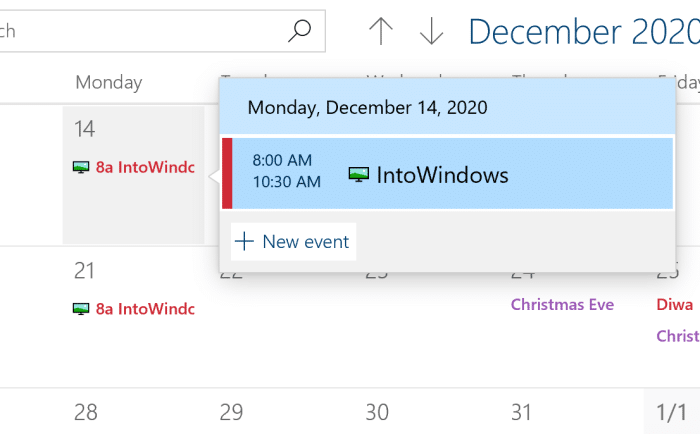
Étape 3: Pour supprimer l’événement sélectionné, cliquez sur l’option Supprimer . Pour supprimer uniquement l’événement en cours (événement pour la date sélectionnée uniquement), cliquez sur l’option Supprimer.
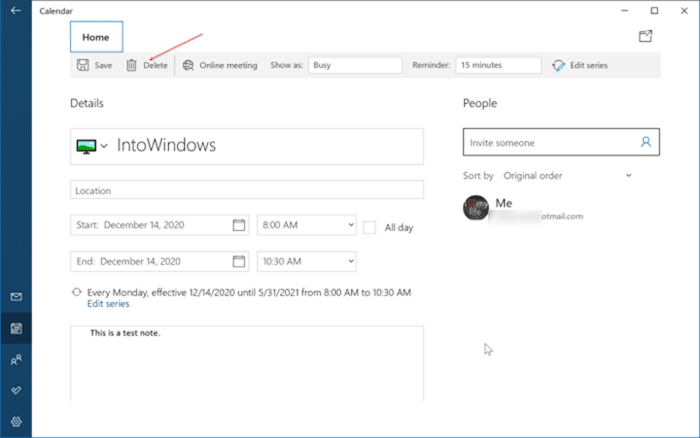
S’il s’agit d’un événement récurrent et que vous souhaitez supprimer tous les événements récurrents, cliquez sur l’option Tout supprimer .
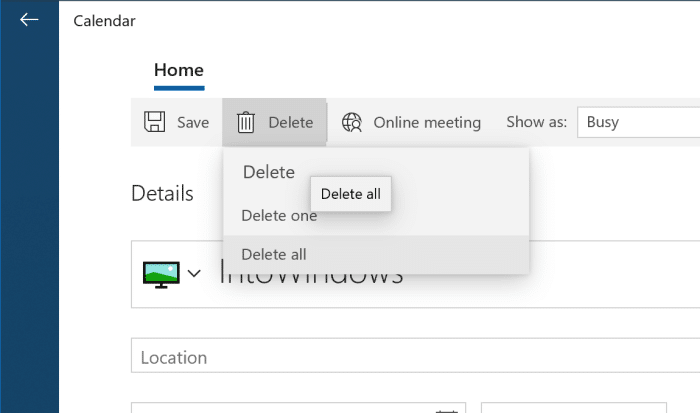
Désactivez toutes les notifications du calendrier dans Windows 10
Si vous ne souhaitez voir aucune notification d’événement de l’application Calendrier, vous pouvez le faire dans les paramètres de Windows 10 en désactivant les notifications pour l’application. Voici comment procéder.
Étape 1: Accédez aux Paramètres de Windows 10 \u0026 gt; Notifications \u0026 amp; page des actions .
Étape 2 : ici, dans la section ‘ Recevoir des notifications de ces expéditeurs ‘, désactivez le bouton bascule à côté de l’application Agenda. C’est ça! À partir de maintenant, sur votre PC actuel, vous ne recevrez aucune notification d’événement de l’application Calendrier.
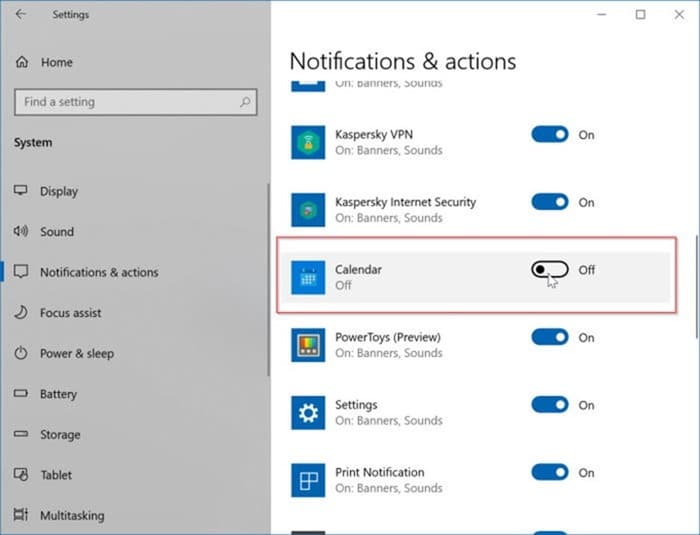
Comment importer des fichiers ICS dans le guide du calendrier Windows 10 peut également vous intéresser.
